
Ez a szoftver folyamatosan futtatja az illesztőprogramokat, így biztonságban lesz az általános számítógépes hibáktól és a hardverhibáktól. Ellenőrizze az összes illesztőprogramot most 3 egyszerű lépésben:
- Töltse le a DriverFix alkalmazást (ellenőrzött letöltési fájl).
- Kattintson a gombra Indítsa el a szkennelést hogy megtalálja az összes problémás illesztőprogramot.
- Kattintson a gombra Frissítse az illesztőprogramokat új verziók beszerzése és a rendszer hibás működésének elkerülése érdekében.
- A DriverFix alkalmazást letöltötte 0 olvasók ebben a hónapban.
A Felületi tárcsázás egy újfajta periféria, amely a kreatív folyamat eszközeként szolgál. Sikeresen használhatják művészek, hallgatók, bloggerek vagy olyan emberek, akik nagyon rajonganak a technika iránt mert optimalizálja a digitális munkafolyamatot azáltal, hogy a leggyakrabban használt parancsikonokat és eszközöket közvetlenül a képernyő.
Intuitív kialakítású, amely csak három egyszerű mozdulatot igényel (nyomja meg és tartsa lenyomva, kattintson és forgassa el), és haptikus visszajelzést kínál, olyan rezgéssel, amely intuitívvá teszi, hogy pontos legyen a kezelőszervekkel. Normális esetben a párosítás folyamata meglehetősen egyszerű.
Előfordulhat azonban, hogy abban a helyzetben van, amikor a A Surface Dial nem párosul a számítógépével. Ebben az útmutatóban felsoroltunk néhány hibaelhárítási lépést, amelyek segíthetnek a probléma megoldásában.
A Surface Dial párosítási problémák megoldása
- Ellenőrizze a párosítási lépéseket
- Ellenőrizze, hogy az elemek megfelelően vannak-e behelyezve
- Válassza le a Surface Dial tárcsát a közelben lévő másik eszközről
- Ellenőrizze, hogy más Bluetooth-eszközök csatlakoztathatók-e
- Ellenőrizze, hogy számítógépe támogatja-e a Bluetooth 4.0 LE szolgáltatást
- Ellenőrizze, hogy telepítette-e a legújabb frissítéseket
1. megoldás: Ellenőrizze a párosítási lépéseket
A hibaelhárítási folyamat első lépéseként ellenőriznie kell, hogy megfelelően követte-e a párosítási lépéseket. Ennek érdekében:
- Nyisd ki Beállítások és kattintson a gombra Eszközök
- Kattintson Bluetooth és kapcsolja be a Bluetooth kapcsolót
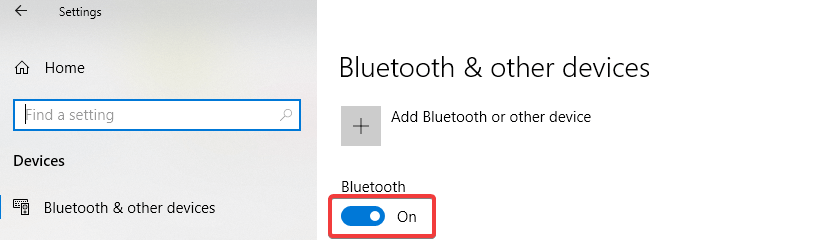
- Az elemtartó rekesz kinyitásához húzza le a Surface Dial tárcsa alját
- Tartsa nyomva a pár gomb az akkumulátorok által addig, amíg a Bluetooth jelzőfény villog (az elemek másik oldalán lévő gombbal szemben van)
- Menj vissza a Bluetooth beállítási oldalt a számítógépén, és válassza a lehetőséget Bluetooth vagy más eszköz
- Kattintson Bluetooth és válaszd Felületi tárcsázás az eszközök listájáról. Kövesse a további utasításokat, ha megjelennek, majd válassza a lehetőséget Kész
- ÖSSZEFÜGGŐ: A Surface Dial illesztőprogram hibáinak végleges javítása
2. megoldás: Ellenőrizze, hogy az elemek megfelelően vannak-e behelyezve
Ellenőrizze, hogy az elemek megfelelően vannak-e behelyezve. Ehhez vegye ki az elemeket, és egy diagramot fog látni alattuk. Helyezze vissza az elemeket az ábra szerint. Nyomja meg újra a párosítás gombot. Ha a LED párosítási lámpája 10 másodperc múlva nem gyullad ki, próbáljon ki néhány új elemet.
3. megoldás: Válassza le a Surface Dial tárcsát a közelben lévő másik eszközről
Ha a párosítás jelzőfénye háromszor villog, majd leáll, ez azt jelenti, hogy a Surface Dial tárcsázva van egy másik eszközzel a közelben. Ezen a ponton lépjen az adott eszközhöz, és távolítsa el a Bluetooth-eszközök listájáról a Beállításokban. Ezután térjen vissza ahhoz az eszközhöz, amellyel párosítani kívánja, és próbálja meg újra párosítani az 1. megoldásban leírt lépéseket követve.
- ÖSSZEFÜGGŐ: A legjobb Surface Dial alternatívák ma vásárláshoz
4. megoldás: Ellenőrizze, hogy más Bluetooth-eszközök csatlakoztathatók-e
Egy másik javaslat az, hogy ellenőrizni lehet-e más Bluetooth-eszközök csatlakoztatását. Ha nem tud más Bluetooth-eszközöket csatlakoztatni a számítógépéhez, akkor a probléma nem a Surface Dial tárcsázásával kapcsolatos. Valójában a készülék Bluetooth-problémája. Ha más Bluetooth-eszközök párosulnak, ellenőrizze az alábbiakban ismertetett 5. és 6. megoldást.
5. megoldás: Ellenőrizze, hogy számítógépe támogatja-e a Bluetooth 4.0 LE szolgáltatást
A működéshez számítógépének vagy laptopjának támogatnia kell a Bluetooth LE (alacsony energiafelhasználású) funkciót. Annak ellenőrzésére, hogy ez történik-e:
- Használja a keresőmezőt a Rajt menü és típus Eszközkezelő
- Ban ben Eszközkezelő, bővítse a Bluetooth tételek kategóriája
- Keressen minden illesztőprogramot, amely tartalmaz szavakat LE számláló (az alacsony energia rövidítése)
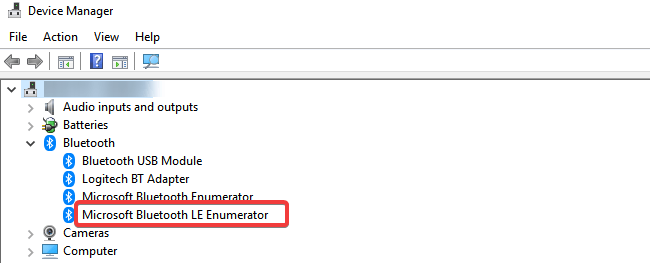
Ha látja ezt az elemet, ez azt jelenti, hogy a számítógép hardvere és a telepített illesztőprogram támogatja a Bluetooth 4.0 Low Energy technológiát, és kompatibilis a Surface Dial tárcsájával.
- ÖSSZEFÜGGŐ: Javítás: A Bluetooth eltűnt a PC-ről és az eszközök listájáról
6. megoldás: Ellenőrizze, hogy telepítette-e a legújabb frissítéseket
A Surface Dial használatához a számítógépnek futnia kell Windows 10 évfordulós frissítés vagy későbbi. A legújabb frissítések telepítésének ellenőrzéséhez:
- Ban,-ben Keresés ablak, írja be frissítések keresése
- Kattintson a gombra Frissítések keresése (a Rendszerbeállításokban) az eredmények között.
- Kattintson a gombra Frissítések keresése és várja meg a folyamat befejezését
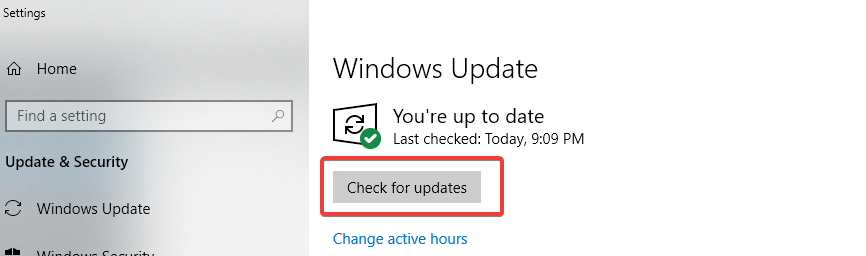
- Újrakezd számítógépére
Reméljük, hogy mára sikerült párosítania a Surface Dial szolgáltatást laptopjával vagy PC-jével, és élvezi ezt az élményt.
OLVASSA EL:
- A Surface Pro 4 illesztőprogram-frissítése támogatja a Surface Dial szolgáltatást
- Az eszközzel a legjobban működő Surface Dial alkalmazások
- A legjobb orbit pályaegér-egerek a Windows PC-n

![3 legjobb Surface Dial alternatíva ma vásárláshoz [2021 Guide]](/f/c10f99434cee3edce54cd8a35548c03d.jpg?width=300&height=460)